Inhaltsverzeichnis
Blender
Hinweise für Neueinsteiger
- Markieren tut man mit der rechen Maustaste 1)
- Markieren per Fenster muss mit der Taste 'B' gestartet werden
- Tabulator schaltet zwischen Objekt-Modus und Editier-Modus um.
- Den Drehpunkt der Kamera fixiert man am besten so:
- rechte Seitenleiste einblenden mit der Taste N
- unter der Gruppe View
- Lock to Cursor anhaken
- Den Cursor veretzt man am besten indem man ein Objekt oder Element auswählt
- und per Shift+S (snap) Cursor to selected klickt.
Sketchup-Ähnliche Bedienung
Push = Extrude
Im Edit-Mode (TAB) kann man Punkte, Kanten und Flächen Extrudieren mit E.
Dabei kann man die Achse entweder per Taste X/Y/Z fixieren, oder per Mittlerer Maustaste 2).
Snap
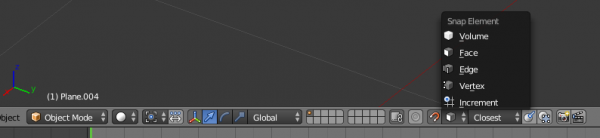 Von Sketchup ist man gewöhnt, dass man stets irgendwo andocken kann, der Cursor also intelligent bei einem Punkt/einer Kante/einer Fläche einrastet bzw. aufliegt.
Von Sketchup ist man gewöhnt, dass man stets irgendwo andocken kann, der Cursor also intelligent bei einem Punkt/einer Kante/einer Fläche einrastet bzw. aufliegt.
Mit Shift+TAB kann man in Blender Snap ein-/ausschalten. Man muss aber auch den Typ des Elements angeben, wo der Cursor dann Reinrastet.
Copy/Repeat
Eine Vielfache Kopie/Instanzierung einer Guppe erhält man in Sketchup ja mit Move und dann einmal CTRL drücken, Abstand eingeben, Enter und dann z.B. x10 eingeben. Dadurch erhält man 10 Kopien, anstatt nur einer.
In Blender geht das für kleine Stückzahlen auch ganz gut:
- Objekt gruppieren (wie in Sketchup auch) mit CTRL+G
- im Object-Mode dann diese Gruppe auswählen
- mit ALT+D eine verlinkte Kopie (Instanz) erzeugen
- per Mittelklick die entsprechende verschiebeachse auswählen, und Offset eingeben, Enter.
- im Linken Menü hat man dann einen Button, der heißt Repeat Last - den dann so oft drücken, wie man möchte.
Ob das fürs Rotieren auch geht, weiß ich noch nicht.
Tutorials
- rab3D: Technische Tutorials über Kugellager, Seilrollen, Schlauch, …
- CynicatPro: Bezier-Kurven mit Extrusion, Array
- Enrico Domaschke: Architektur, mit Animation
Showcases
Hier sind nicht die üblichen Animations-Videos zu finden, sondern jene mit technischem Hintergrund
Tech Talks
- Mechanical Blender, Blender Conference 2015 Programmierer haben Blender um einige Features erweitert, um exaktes modellieren zu verbessern, ähnlich zu Sketchup!
Shortcuts (Tastenkürzel)
Abspaltungen und Addons
Forks
Addons
- Offset Edge Scheint zu alt zu sein, crasht bei mir mit V2.69
Glossar
Vertice
Knotenpunkt
Edge
Kante, definiert durch 2 Knotenpunkte
Face
Flächenelement, definiert durch 3 bzw. 4 Knotenpunkte
Pivot
Dreh-/Fixpunkt für Transformationen Drehen und Skalieren
Cursor
3D-Koordinatenpunkt, an dem neue Elemente Eingefügt werden, der Drehpunkt der Perspektive kann auch auf den Cursor fixiert werden (siehe oben).
UV-Mapping
Textur auf eine 3D-Geometrie anwenden. Es braucht daher Koortinatentransformationen.

